Al giorno d’oggi molte persone scelgono di utilizzare Google Slides invece del tradizionale PowerPoint di Microsoft. Il vantaggio sta nel fatto che Google Slides è una soluzione basata sul cloud che facilita la condivisione dei file. Tuttavia, se vuoi inviare la tua presentazione a qualcuno con problemi di connessione, potresti volerlo fare come allegato email. Pertanto sarà necessario prima convertire le diapositive di Google Slides in PDF. Vediamo come cambiare le diapositive di Google Slides in PDF e come modificarle.
Come convertire google slides in pdf
Molti preferiscono creare una versione PDF delle slide di Google. Per questo motivo Google ha facilitato la conversione delle diapositive in PDF. Per farlo, basta seguire questi semplici passi:
Passo 1: Vai all'anteprima di stampa
Apri le diapositive di Google e poi clicca sul pulsante "File" nella barra degli strumenti superiore e seleziona "Impostazioni e anteprima di stampa" per andare all'anteprima.
Passo 2: Scegli le tue impostazioni preferite
Nella parte superiore dello schermo si aprirà un nuovo menu. Da qui è possibile modificare le proprie preferenze. Ad esempio, se vuoi che le diapositive siano convertite in PDF con le note, scegli l抩rientamento verticale, una diapositiva per pagina e di includere le note. Clicca su "Chiudi" per chiudere l'anteprima.
Passo 3: Salva come PDF
Clicca nuovamente sull'icona "File" e poi nel menu a tendina seleziona "Salva come", quindi scegli "Documento PDF (.PDF)". In questo modo si avvia il processo di download del file.
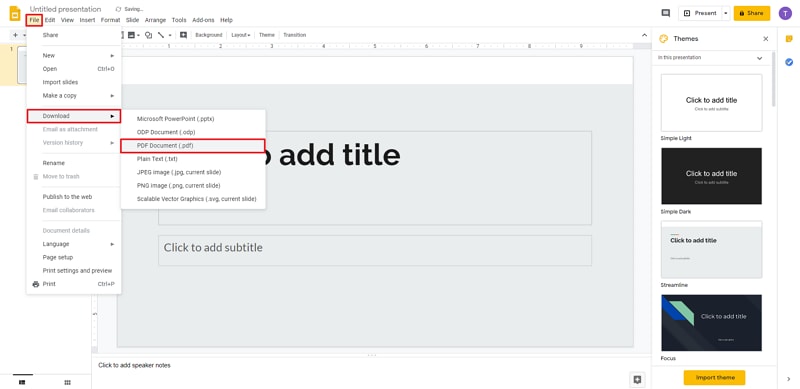
Come convertire Google Slides in PDF e modificare le diapositive
Per modificare le diapositive di Google in PDF è necessario uno strumento speciale, quale PDFelement. Si tratta di uno strumento potente progettato per aiutarti con qualsiasi cosa tu voglia fare in un file PDF: modificare, creare un file PDF da diversi formati tra cui Google Slides, scrivere note, unire più documenti e convertire i file PDF in diversi formati. Per modificare Google Slides in PDF utilizzando PDFelement, segui questi passi:
Passo 1: Apri il PDF in PDFelement
Assicurati di avere il programma installato sul computer. Eseguilo, vai alla finestra di protezione e clicca su "Apri file" per caricare i file di Google Slide scaricati.

Passo 2: modifica le diapositive di Google in PDF
Una volta che il file è stato caricato, clicca su "modifica" nella barra degli strumenti in alto per far apparire una nuova barra con gli strumenti necessari per modificare il file PDF. Utilizzali per modificare il file.

Passo 3: Salva il PDF
Vai alla home e clicca su "Salva con nome" per salvare il file in formato PDF. Ora puoi accedervi per verificare il risultato ed eventualmente rifare il lavoro.

 100% sicuro | Senza pubblicità |
100% sicuro | Senza pubblicità |


Salvatore Marin
staff Editor